Jedna od najpopularnijih pogrešaka pri povezivanju s Internetom je greška 651. Pojavljuje se u Windowsima 10, Windows 8 i Windows 7. Ovu pogrešku možete vidjeti dok se spajate putem velike brzine (WAN Miniport PPPoE). Istodobno, Internet se može povezati s računalom izravno ili putem usmjerivača ili modema. Sama greška pojavljuje se s tekstom "Modem ili drugi komunikacijski uređaj prijavio je pogrešku." To izgleda ovako:
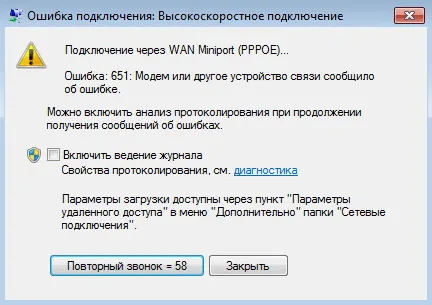
U sustavu Windows 10 greška 651 izgledat će ovako:
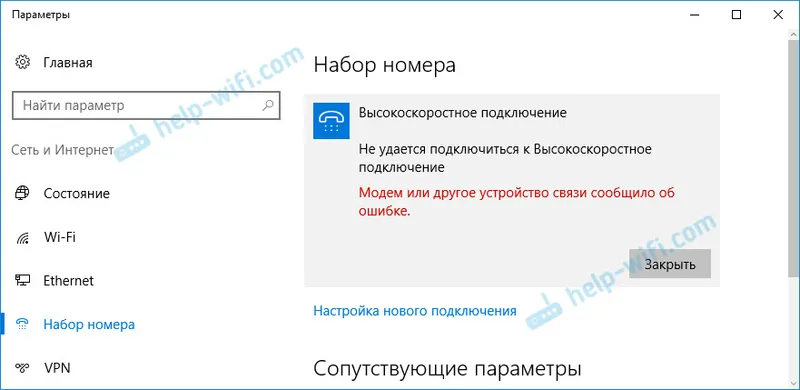
Ako razmotrimo Windows 8, tada će i sama pogreška tamo biti malo drugačija. To je sve zbog značajki sučelja. U svakom slučaju, rješenja će biti ista.
U nastavku ćemo razmotriti najpopularnija i najučinkovitija rješenja koja mogu popraviti pogrešku 651. Samo klijenti onih pružatelja usluga koji koriste PPPoE vezu mogu se suočiti s ovim problemom. Među popularnim: Dom.ru, TTK, Rostelecom, MTS.
Jednostavna rješenja za pogrešku 651 u sustavu Windows
Da bih napravio jednostavnu i razumljivu upute, podijelit ću ovaj članak u dva odjeljka: rješavanje ove pogreške prilikom povezivanja s Internetom putem usmjerivača (modema) i prilikom povezivanja kabela izravno s pružatelja na računalo. Ali prvo, želim dati nekoliko jednostavnih, općih savjeta koji bi mogli pomoći da se riješimo pogreške pri pokretanju veze velike brzine.
- Nazovite podršku davatelja internetskih usluga i recite im o pogrešci 651. Pitajte postoje li problemi s njihove strane. Samo se ta pogreška vrlo često pojavljuje zbog problema u opremi davatelja. Prije nego što promijenite bilo koju postavku za sebe, bilo bi lijepo provjeriti da nema problema na drugom kraju kabela.
- Isključite mrežni kabel s računala, rutera, modema i uključite ga ponovo. Pokušajte ponovo pokrenuti vezu velike brzine.
- Ponovo pokrenite računalo. Ponovno pokrenite usmjerivač ili modem (ako ga imate). Samo isključite napajanje na minutu i uključite ga natrag.
- Ako se ova pogreška pojavi tijekom postupka uspostavljanja veze s davateljem usluga, pri prvom pokretanju, onda ste najvjerojatnije jednostavno pogrešno odredili neke postavke prilikom stvaranja velike brzine veze. Provjerite sve parametre koje ste unijeli. Ako nešto ne znate, možete nazvati podršku davatelja usluga.
- Sjetite se što ste promijenili, instalirali ili konfigurirali prije pojave pogreške 651. Možda ste instalirali antivirus koji može blokirati vezu. Pokušajte ga privremeno isključiti.
- Ako su na vašem računalu instalirane dvije mrežne kartice, onemogućite je. Ostavite samo onu putem koje pokušavate spojiti Internet. Adapter možete jednostavno iskopčati iz mrežnih veza.
Ako ove preporuke nisu pomogle, a i dalje se ne možete povezati s Internetom putem brze veze, tada morate provjeriti druga složenija rješenja. Ispod ću pokušati razjasniti situaciju s pogreškom "Modem ili drugi komunikacijski uređaj prijavio je pogrešku" kada imate Internet spojen putem usmjerivača ili modema i kad je kabel izravno spojen na mrežnu karticu računala ili prijenosnog računala.
Ako se pogreška 651 pojavi prilikom povezivanja putem usmjerivača (modem)
Ovo je već druga priča. Važno je ovdje razumjeti jednu točku: ako na usmjerivač imate kabel vašeg davatelja internetskih usluga, a usmjerivač i vaše računalo su povezani mrežnim kabelom ili putem Wi-Fi-ja, uopće ne trebate uspostavljati brzu vezu na računalu . To jednostavno nema smisla. Osim ako je vaš usmjerivač konfiguriran u Bridge načinu. Sada ću objasniti.
Gotovo svi usmjerivači zadano rade u načinu usmjerivača. A kad je Internet spojen na usmjerivač, a vi započnete brzu vezu na računalu, neće proći kroz usmjerivač. I vidjet ćete grešku 651. To je normalno. Zašto se gnjaviti povezivanjem računala na računalu ako ste instalirali usmjerivač. Sam usmjerivač uspostavit će vezu s davateljem korištenjem PPPoE protokola. Tu vezu morate konfigurirati samo u postavkama usmjerivača. Odaberite vrstu veze, postavite korisničko ime, lozinku itd.
Ruter će nazvati davatelja usluga, spojiti se na Internet i jednostavno ga distribuirati na sve uređaje putem kabela i Wi-Fi-ja. I jednostavno vam ne treba brza veza na vašem računalu. Možete ga izbrisati.
Sve što je potrebno je pravilno konfigurirati usmjerivač ili modem za povezivanje s Internet davateljem usluga. Da biste to učinili, pogledajte upute za postavljanje usmjerivača. Ovdje možete pronaći upute za postavljanje nekih modela:. Sve se svodi na odabir vrste veze (koju koristi vaš davatelj) i navođenje parametara za vezu (korisničko ime, lozinka).
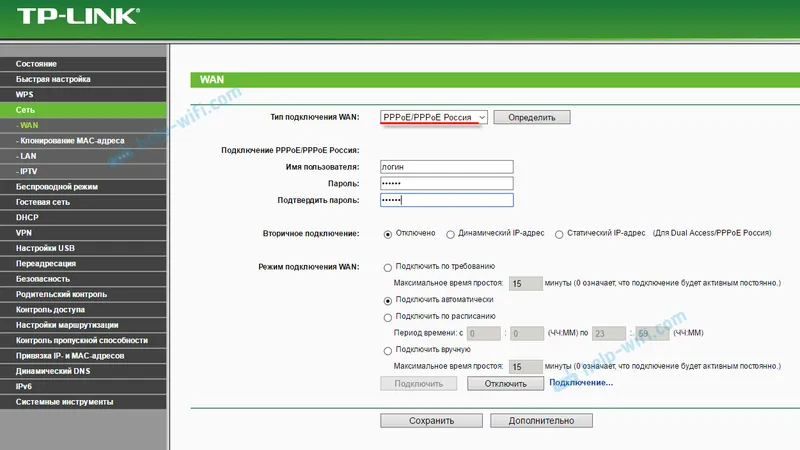
Ako i dalje želite uspostaviti internetsku vezu na računalu putem usmjerivača, tada ga trebate postaviti u brid način. Istina, ne razumijem zašto se to treba učiniti.
Mislim da smo shvatili grešku 651, točnije njenu pojavu prilikom povezivanja putem usmjerivača.
Pogreška "Modem ili drugi komunikacijski uređaj prijavio je pogrešku" prilikom spajanja kabela izravno na PC ili prijenosno računalo
Ova će rješenja dobro doći kada je Internet povezan bez dodatne opreme (osim usmjerivača u Bridge načinu). Izravno na vaše računalo.
Prije promjene bilo koje postavke, ipak vam savjetujem da utvrdite postoje li problemi na strani davatelja internetskih usluga.
Poništite mrežne postavke, uklonite širokopojasnu vezu i ponovno konfigurirajte
Jednostavno možete obrisati visokokvalitetnu internetsku vezu i ponovno je uspostaviti. Ali bolje je resetirati mrežne postavke (TCP / IP), a zatim stvoriti novu vezu.
Ako imate Windows 10, možete resetirati mrežu u skladu s ovim uputama. Ako je Windows 7 ili Windows 8, zatim pokrenite naredbeni redak kao administrator i pokrenite sljedeće naredbe zauzvrat:
resetiranje mrežnog winsocka
netsh int ip resetiraj c: \ resetlog.txt
Ponovno pokrećemo računalo i ponovno uspostavimo vezu velike brzine. Kako to učiniti, napisao sam u članku o tome kako postaviti Internet u sustavu Windows 10. Sve je vrlo jednostavno.
Trebate otvoriti "Centar za mrežu i dijeljenje". Da biste to učinili, desnom tipkom miša kliknite ikonu internetske veze (na ploči s obavijestima) i odaberite odgovarajuću stavku. U novom prozoru kliknite na "Stvori i konfiguriraj novu vezu ili mrežu".
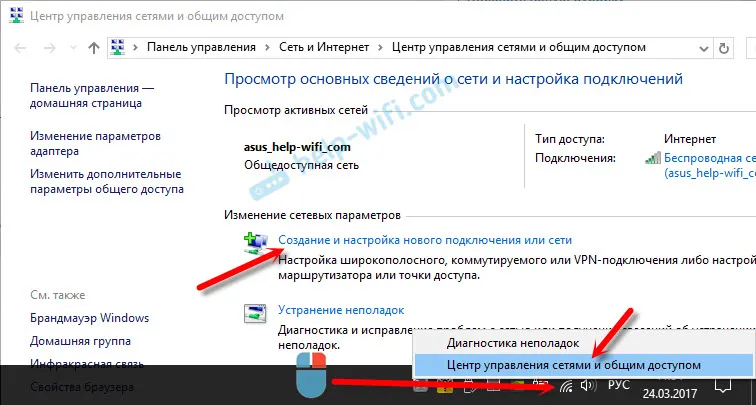
Pa, onda je sve standardno (kliknite za povećanje slike):
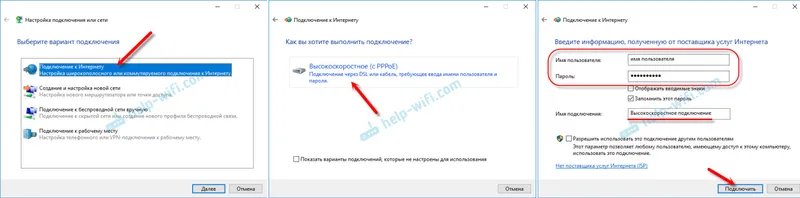
Možda se pogreška 651 neće pojaviti i moći ćete se povezati s internetom.
Onemogućite TCP / IPv6 protokol u svojstvima PPPoE veze
Postoje informacije da ova metoda funkcionira. Idite na "Upravljačka ploča \ mreža i internet \ mrežne veze". Ili "Centar za mrežu i dijeljenje", a s lijeve strane "Promjena postavki adaptera". Zatim desnom tipkom miša kliknite PPPoE vezu i odaberite "Svojstva".
Otvorite karticu Umrežavanje, poništite odabir komponente IP verzije 6 (TCP / IPv6) i kliknite U redu.
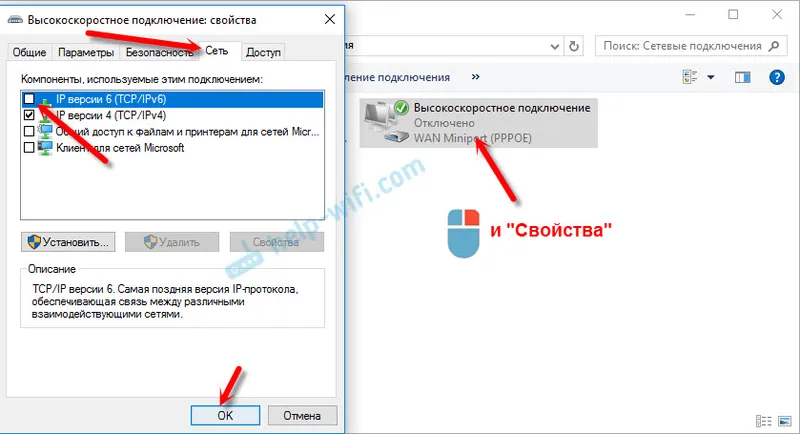
Nakon toga pokušavamo uspostaviti internetsku vezu.
Promjena parametara u registru
Nisam siguran hoće li ova metoda raditi na redovnoj verziji sustava Windows (budući da radi za poslužiteljske verzije sustava Windows), ali možete pokušati.
Prvo morate otići u uređivač registra. Da biste to učinili, pritisnite kombinaciju tipki Win + R, unesite regedit naredbu i kliknite "U redu".
Idite na odjeljak:
HKEY_LOCAL_MACHINE \ SYSTEM \ CurrentControlSet \ Services \ Tcpip \ Parametri
Desnom tipkom miša kliknite prazno područje i odaberite New DWORD (32-bit) Value. Naziv parametra postavljen je na EnableRSS, a vrijednost je 0 (nula).
Napravite još jedan parametar pod nazivom DisableTaskOffload, ali s vrijednošću 1.
Nakon toga morate ponovno pokrenuti računalo. Započnite svoju širokopojasnu vezu. Vjerojatno više nećete vidjeti grešku 651.
Još neka rješenja za pogrešku 651
- Onemogućite neko vrijeme antivirus treće strane (ako je instaliran). Također onemogućite Windows ugrađeni vatrozid. Nije im rijetkost da blokiraju vašu brzu internetsku vezu.
- Idite na upravitelja uređaja i na kartici "Mrežni adapteri" provjerite adapter mrežne kartice. Možete pokušati ažurirati upravljačke programe mrežne kartice. Najbolji način je preuzeti upravljački program sa službene web stranice i jednostavno pokrenuti instalaciju.
- Ne zaboravite svog davatelja usluga. Preciznije, problem može biti na njegovoj strani.
Ako imate dodatne informacije o rješavanju pogreške 651, podijelite ih u komentarima u nastavku. Svoja pitanja možete ostaviti i o temi članka, ja ću definitivno odgovoriti i pokušati vam pomoći.
